固件模拟 Case Study (1)
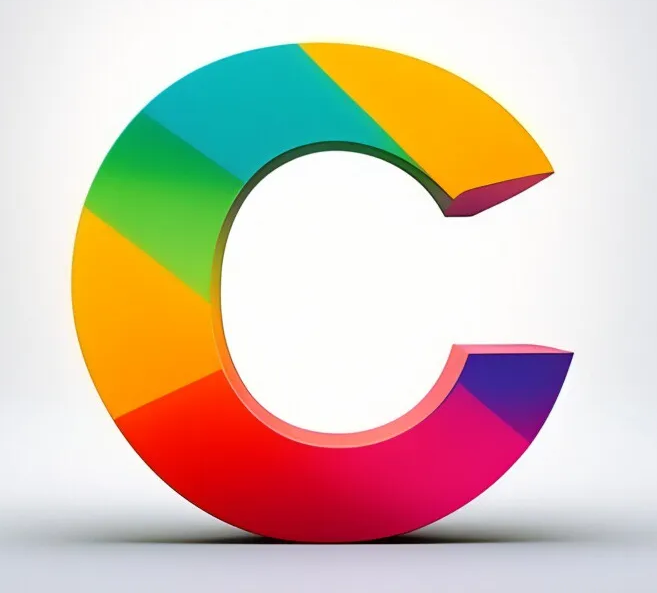
当分析物联网设备固件时,为了验证漏洞是否存在,可能需要对固件进行模拟,目前对于固件模拟比较好的开源解决方案是 firmadyne,但在实际使用 firmadyne 的过程中会遇到很多问题,这篇文章简单总结一下使用 firmadyne 可能会遇到的问题,以及部分解决方案。
关于 firmadyne 的原理
firmadyne 有一篇相关论文,主要作者来自 CMU,这篇论文详细介绍了 firmadyne 的实现思路和部分原理,推荐详细阅读一下,我在这里只做简单介绍。
整个框架有 4 部分组件:
- 爬虫组件:从各大厂商特定的固件服务器上面爬取不同设备、不同版本的固件,并下载到本地存储。
- 解压组件:通常固件会经过某种手段压缩为镜像格式文件,此组件主要用于将镜像还原为标准的文件系统。
- 模拟组件:利用 qemu 模拟成功还原的固件,构造合适的虚拟硬件环境以支持固件运行。
- 动态分析组件:利用已知的 poc 或 fuzz 等技术对成功模拟的固件进行安全测试,将发现的漏洞等存档。
我们在实际分析过程中常用的是第二和第三个组件。
解压组件主要用到的还是 binwalk 的 api,但是作者人为的对解压策略进行了限制和优化。
在最主要的模拟组件中,作者提到了一个关键问题:对 NVRAM 的支持。大部分路由器、交换机等类似设备硬件上都有一片称为 nvram 的存储芯片,其内部保存了一些重要配置信息,当设备启动的时候,系统会尝试从 nvram 中读取这些信息。
然而 QEMU 所提供的虚拟化环境默认并不包括这一硬件设备,所以我们用 qemu + chroot 等手段启动固件的时候经常会看到有关于 nvram 缺失的提示信息。
firmadyne 自己实现了一个 libnvram.so 库文件,里面模拟了很多和访问 nvram 有关的 API,通过代码直接限制程序读取 nvram 的行为,这样一来就可以达到“欺骗“固件的目的。
另外一个关键问题是网络的配置,成功生成一个固件镜像之后,firmadyne 会启动这个镜像,持续约 60 秒,作者称之为”学习阶段“,在此阶段,框架会分析镜像启动过程中留下的日志文件,在里面获取和网卡、vlan、网路配置有关的信息,之后利用 qemu 的 TAP 模式,在宿主机创建虚拟网卡,然后指定给 qemu 用于主机和虚拟机之间的通信。
不过这个模拟网络的策略存在一些问题,我们后文再说。
firmadyne 的安装
firmadyne 项目历史比较悠久了,在 github 上面看到某些文件的 commit 在 4 年前,加上作者在 issue 中提到自己的时间比较少,未来不会投入大量精力维护这个项目,导致目前 firmadyne 和其依赖软件(比如 qemu、binwalk 等)之间存在各种兼容性问题,在安装的时候要格外注意。
安装的具体教程在百度和 github 都有详细的介绍,这里不再赘述,只提一下需要注意的要点。
- 关于安装系统:推荐 Ubuntu 14.04,这也是作者推荐的版本,考虑到此项目时间久远,在新的系统上面可能会出现各种兼容问题。
- 关于 QEMU:最好不要从源代码编译,另外不要使用最新版本,用 apt 安装即可,原因是 firmadyne 中在启动镜像阶段会用到某些和 vlan 有关的启动参数,这些参数在 QEMU 3.0 版本中已经移除,并且新版存在很多 API 上的变化,很可能出现模拟不成功、参数错误等棘手的问题。
- 关于 binwalk:按照提示安装好之后,最好找一个固件测试一下(github 给出的测试固件即可),因为 binwalk 在解压固件的时候会依赖某些插件(比如 python-LZMA),当插件缺失的时候解压将失败。
- 关于数据库:严格按照提示的配置步骤来,特别注意密码是否正确(firmadyne)。
- 别忘了安装完成还需要手动修改 config 文件头部的路径。
- 使用 git clone 直接克隆仓库代码,不要使用旧版本的代码。
另外有一个名为 FAT 的项目可用于简化 firmadyne 操作。
可能遇到的问题以及一些注意事项
配置文件问题,firmadyne 安装完成,初次使用的时候需要修改 config 配置,忘记修改会出现变量未定义的错误。
密码问题,数据库默认密码为 firmadyne,如果配置的时候不小心输入错误会导致后续操作出现异常。
依赖组件版本问题,前面提到 firmadyne 对各依赖工具存在版本限制,在安装过程中尽量按照 GitHub 提示进行,不要自己选择版本。
网络问题,在配置网络这一步会出现很多异常情况,首先要排查这种异常是不是由其他软件造成的,推荐将 firmadyne 安装在新的虚拟机系统上面,防止软件之间产生冲突。检查当前版本是否最新,虽然作者不愿意对框架进行大幅度的改进,但是对于某些小问题还是做出了修补。
如果重新安装框架问题还是得不到解决,那么很可能是该固件内部存在某些特殊操作,firmadyne 毕竟是一款通用框架,对于一小部分”不走寻常路“的固件可能需要我们自己分析异常,进行修改。
除上面提到的,在 GitHub 的 issue 包括了很多大神的讨论,一般来说我们遇到的问题都可以在 issue 上面找到答案。
AttifyOS
github 上能找到这个虚拟机的下载地址 https://github.com/adi0x90/attifyos
说白了,它就是包含了一些分析工具的虚拟机,大神已经安装测试完毕,我们下载即可使用。attifyos 内置了 firmadyne,并且已经配置了 FAT,最简单的使用方式:把镜像拷贝到虚拟机,然后 python FAT.py <镜像名字> 即可。
如果你不想手动安装工具的话,可以直接下载 attifyos。但虚拟机里面的工具版本比较低,模拟时会出现很多问题,我个人推荐先把 firmadyne 更新到新版。
固件模拟实例
这里我记录一下最近分析的一款路由器固件 DIR-846 的模拟过程。
固件可以在 dlink 官网下载到,先用 binwalk 看一下固件的内容:
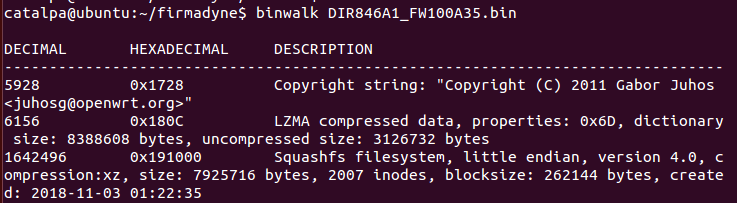
很标准的格式,直接用 binwalk -Me 即可解压出来。
那么可以直接丢进 firmadyne 尝试模拟,如果你是新安装的系统和工具,先拍摄一个快照,命名为原始快照。
镜像丢到 firmadyne 目录下,执行命令解压固件
1 | ./sources/extractor/extractor.py -b Dlink -sql 127.0.0.1 -np -nk "DIR846A1_FW100A35.bin" images |
此时你可以在 image 目录下找到刚刚生成的 1.tar.gz,请修改压缩包内的 /etc/shadow 文件,替换 root 密码为你知道的密码(例如从自己的机器上拷贝一份)。
执行命令识别固件架构
1 | ./scripts/getArch.sh ./images/1.tar.gz |
然后创建数据库
1 | ./scripts/tar2db.py -i 1 -f ./images/1.tar.gz |
制作镜像
1 | sudo ./scripts/makeImage.sh 1 |
配置网络
1 | ./scripts/inferNetwork.sh 1 |
此时我遇到了问题:
1 | Warning: Unmatched interface: (['br-lan',192.168.0.1,null,null]) |
继续向下执行
1 | ./scratch/1/run.sh |
系统能正常跑起来,但是经过测试发现没办法访问到虚拟机内的路由器管理页面。
我在网上找了很多文章,但是都没解决问题,起初怀疑是 firmadyne 安装有问题,使用官方提供的例子固件再次测试发现并不报错,进入系统之后利用 ifconfig 查看网卡结构发现 DIR-846 固件只开启了 br-lan 网卡接口。
百度一下我找到了文章 https://blog.csdn.net/ai2000ai/article/details/79077506,文章简单介绍了各个网卡的基本含义,其中的一张图片很棒:
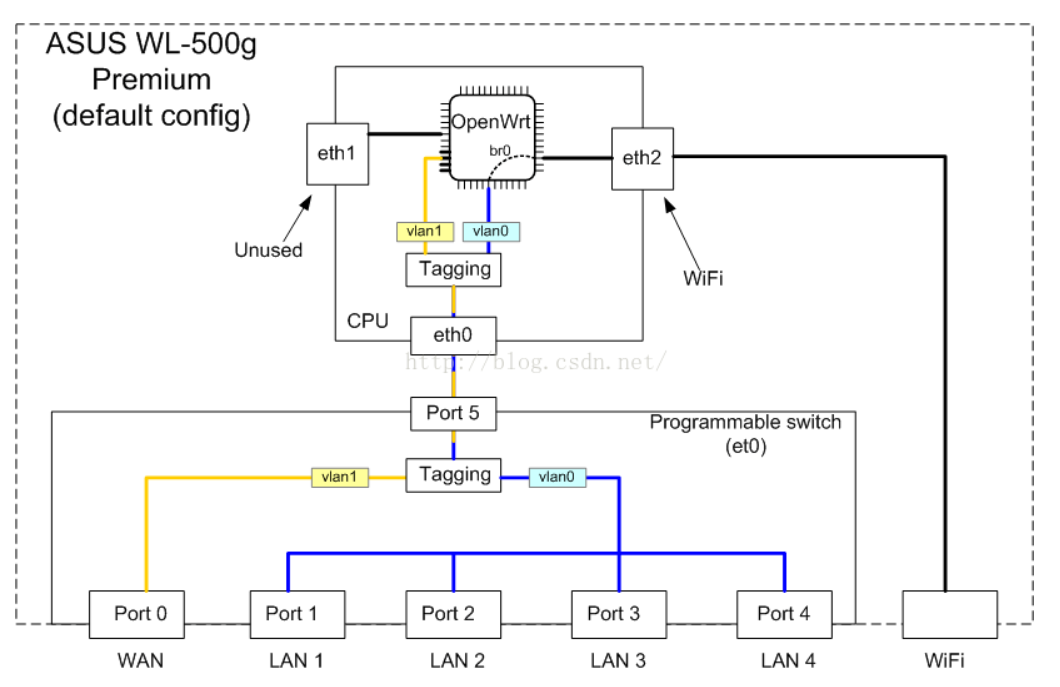
这个是华硕很早的一款网络设备,采用 openwrt 的 SoC。
目前市面上多数路由器网卡结构和上图类似,eth0 是实际的物理网卡,其向下会分别虚拟出 lan 口和 wan 口,另外无线部分也很会区分 2.4G 和 5G 等等。
br-lan 是虚拟设备,用于 LAN 口的桥接。简而言之,我们的 846 固件默认只开启了一个虚拟接口(br-lan),甚至连环回接口都没有开启,协议栈并没有正常工作。
找到问题的原因了,尝试手动开启各个网络接口并分配 IP 地址。再次访问还是不行。
又查找了一些资料,发现可能是 firmadyne 的网络配置策略出现问题,在它自动生成的脚本 run.sh 中会创建 tap 虚拟网卡并创建通往 QEMU 虚拟机的路由,但由于固件内部并没有自动启用网卡,这条路由无效,就算手动配置也无济于事。
于是 修改 run.sh 脚本
1 | !/bin/bash |
结合之前写的 QEMU 网络配置手动创建 tap 虚拟网卡并通过网桥的方式接入 QEMU 虚拟机,然后在虚拟机中手动启用 eth0 等网卡并分配 IP 地址。
此时虚拟机中网卡如下:
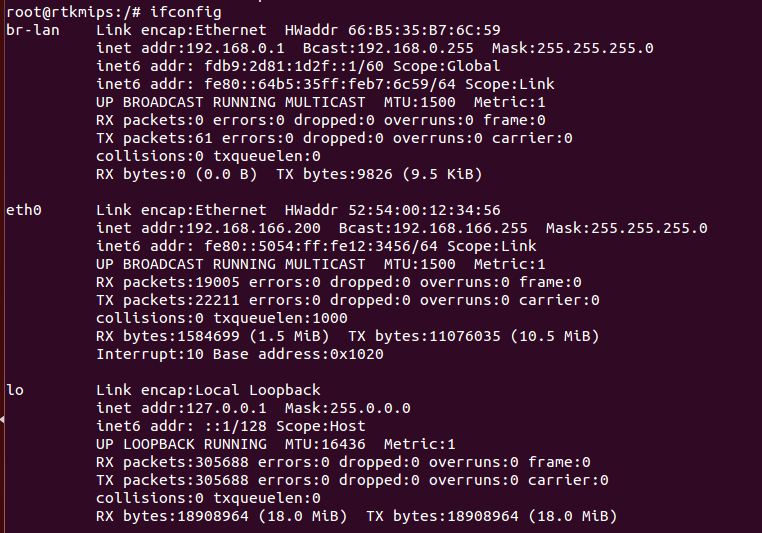
本机网卡状态
1 | br0 Link encap:Ethernet HWaddr 00:0c:29:90:94:18 |
到这里我们就可以成功访问 web 管理界面:
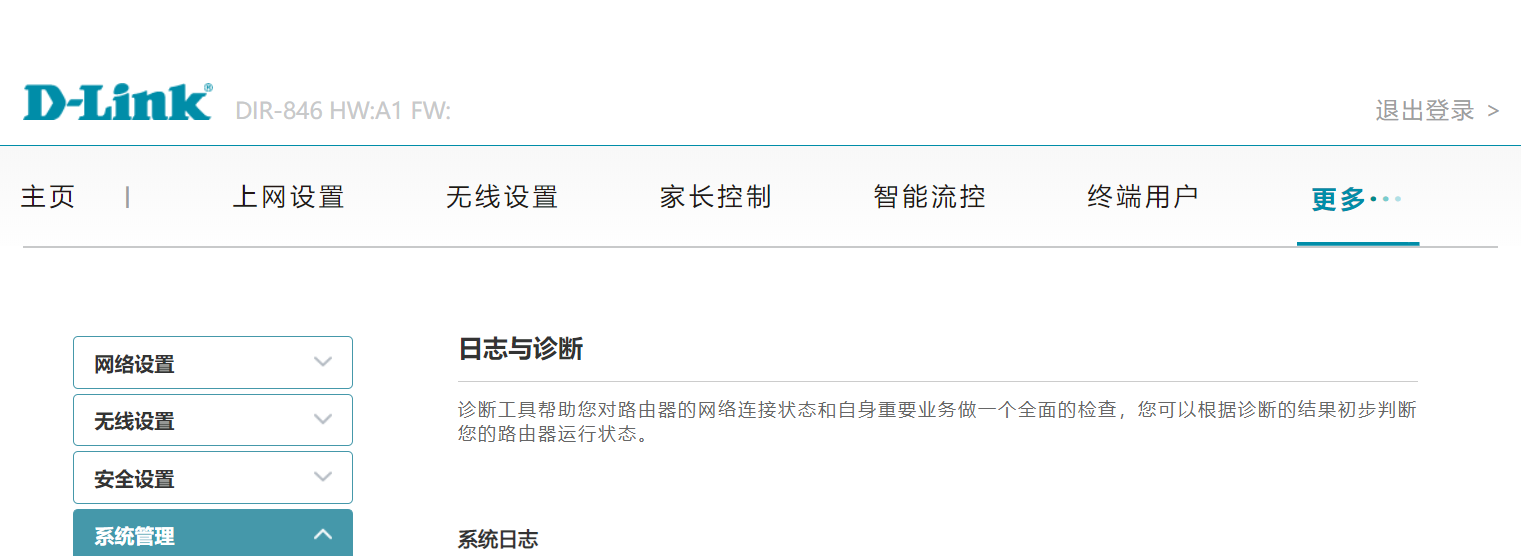
- Title: 固件模拟 Case Study (1)
- Author: Catalpa
- Created at : 2020-01-08 00:00:00
- Updated at : 2024-10-17 08:48:13
- Link: https://wzt.ac.cn/2020/01/08/firmadyne1/
- License: This work is licensed under CC BY-SA 4.0.